
Si les affiches murales ennuyeuses de Spencers ne vous chatouillent pas et que vous préférez quelque chose de plus personnalisé à vos goûts, vous pouvez en fait créer et imprimer vos propres affiches en utilisant une méthode appelée impression en mosaïque.
EN RELATION: Quelle taille de photo puis-je imprimer à partir de mon téléphone ou de mon appareil photo?
L'impression en mosaïque consiste à imprimer une grande image sur plusieurs morceaux de papier, chaque morceau de papier agissant comme un «carreau», d'où son nom. À partir de là, vous alignez les carreaux pour former une grille, créant ainsi votre immense affiche murale.
Il existe plusieurs outils en ligne gratuits qui peuvent convertir des images dans un format adapté à l'impression en mosaïque, mais mon préféré (et de loin le service le plus populaire) est Le Rasterbator . Mais avant de continuer, il est important de connaître quelques termes.
Images vectorielles vs images en demi-teintes
Avant de pouvoir prendre une image et la faire exploser en une œuvre d'art de la taille d'un mur, vous devez d'abord convertir l'image en image vectorielle ou en image en demi-teintes, car il est probable que l'image n'ait pas une résolution suffisamment élevée. à agrandir. Une photo prise avec votre smartphone, par exemple, peut être soufflé jusqu'à environ 13 "x10" (un peu plus gros en utilisant quelques astuces d'édition) avant que la qualité ne commence à diminuer. Tout ce qui est plus grand que cela et la résolution de la photo est tout simplement trop petite.
Sans entrer dans une explication confuse sur le fonctionnement de ces types de graphiques, je dirai simplement que l’avantage d’une image vectorielle est que vous pouvez la faire exploser aussi grand que vous le souhaitez sans que la qualité ne souffre du tout. Si vous prenez une photo .JPG ordinaire et que vous effectuez un zoom d'une certaine manière, vous remarquerez qu'elle devient assez floue et pixélisée assez rapidement. Cela ne se produira pas avec une image vectorielle.
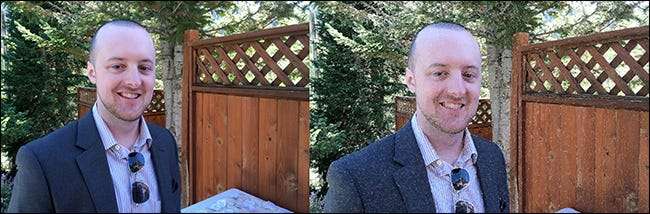
Une image en demi-teinte a pour la plupart les mêmes avantages (c'est-à-dire que vous pouvez agrandir une image tout en lui donnant un aspect net et net), mais l'image utilise la demi-teinte pour y parvenir. En d'autres termes, les pixels d'une image sont convertis en une série de petits points qui, lorsqu'ils sont vus de loin, ressemblent à une photo relativement nette, en fonction de la taille des points.
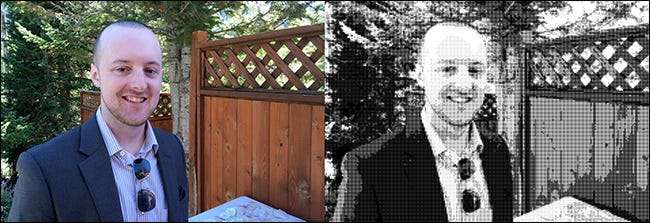
L'image que vous choisissez pour votre art mural doit être un vecteur ou une image en demi-teintes. Le Rasterbator dispose d'un convertisseur intégré pour les images en demi-teintes, mais si vous souhaitez suivre la route vectorielle, vous devrez d'abord convertir votre image en un graphique vectoriel. J'aime personnellement Autotracer , qui est un outil de conversion de vecteur en ligne gratuit.
Un mot d'avertissement, cependant, comme vous l'avez peut-être remarqué dans les exemples ci-dessus. La conversion d'une photo que vous avez prise avec votre appareil photo ou votre téléphone en image vectorielle ou en demi-teinte la rendra un peu animée (presque comme une sorte de peinture) et vous perdrez une partie de la qualité. En effet, les graphiques vectoriels reposent sur des lignes et des formes (et les graphiques en demi-teintes reposent sur des points) plutôt que sur des pixels. Et tous ces pixels doivent être convertis au format approprié.
Les images en demi-teintes peuvent toujours être belles (et elles auront l'air un peu artistiques si vous aimez ce style), mais si vous souhaitez conserver une qualité photo complète, ce n'est probablement pas pour vous. Il est recommandé de s'en tenir au moins aux illustrations graphiques (car elles peuvent être vectorielles naturellement) ou aux photos à très haute résolution si vous souhaitez créer d'énormes œuvres d'art mural. Pour ce tutoriel, cependant, j'utiliserai une illustration graphique (cette poster image file d'iFixit) et n'imprimera qu'une affiche de taille raisonnable.
Créez votre art mural géant
Commencez par visiter Le Rasterbator site Web et en cliquant sur le bouton «Créez votre affiche» pour commencer.
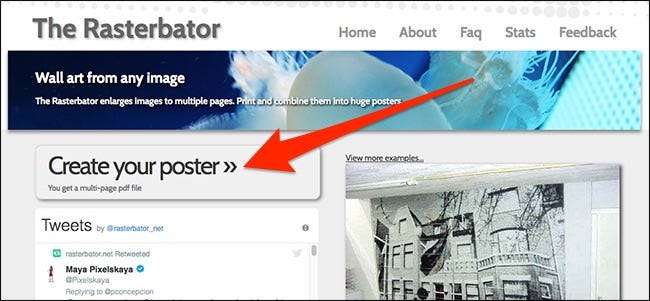
Ensuite, dans le champ «Télécharger», cliquez sur «Choisir un fichier» et sélectionnez votre image. Cliquez ensuite sur le bouton "Télécharger".
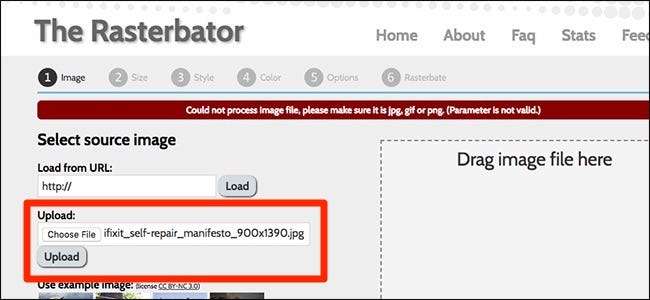
Vous verrez maintenant un aperçu de l'apparence de votre art mural et de sa taille. Cependant, la page Web affiche les mesures métriques par défaut. Cliquez sur le lien «Inch» en bas à droite pour tout convertir en unités impériales.
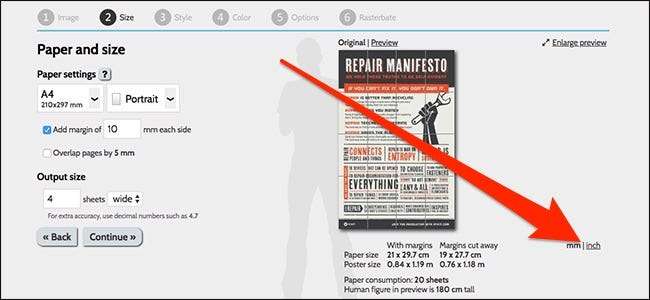
Il est maintenant temps de personnaliser la façon dont votre art mural sera imprimé. Sous «Paramètres papier», utilisez la liste déroulante pour sélectionner le type de papier. Choisissez «Lettre US» si vous utilisez du papier d’imprimante ordinaire, mais vous pouvez également choisir d’autres formats.
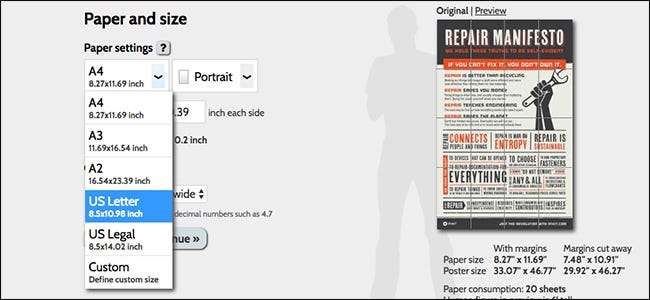
Ensuite, choisissez si les carreaux doivent être disposés horizontalement ou en portrait. Cela n’a pas vraiment d’importance, et c’est plus une préférence que tout.
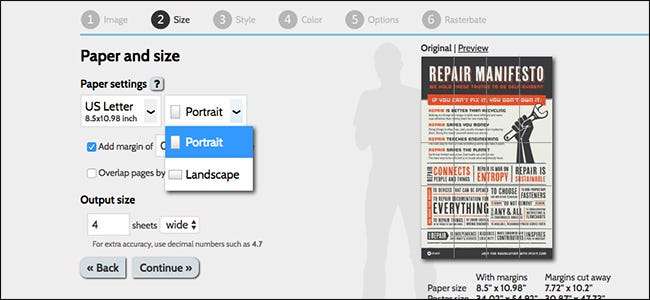
Après cela, vous pouvez ajouter des marges (et ajuster la taille), ainsi que d'ajouter un chevauchement. La marge régit la taille de la bordure vierge de chaque vignette. La marge vous permet de superposer les bords des carreaux les uns sur les autres pour les coller ou les coller ensemble. Ajouter une impression de chevauchement un peu plus de la vignette précédente afin que vous puissiez les aligner sans risque de voir la bordure vierge passer à travers. Ces deux options sont une préférence personnelle, mais je recommande au moins d'ajouter des marges pour faciliter l'assemblage de toutes les tuiles au moment de l'assemblage.

Vous utiliserez la section «Taille de sortie» pour personnaliser la taille globale de l’art mural en modifiant le nombre de feuilles de largeur ou de hauteur à imprimer.
Sur le côté droit, vous obtiendrez un aperçu de votre art mural avec des dimensions indiquant la taille de l'affiche, ainsi que le nombre de feuilles de papier utilisées. Dans cet exemple, je ne fais que l'affiche d'environ deux pieds de large sur trois pieds de haut, mais vous pouvez faire la vôtre aussi grande que vous le souhaitez. Appuyez sur "Continuer" pour passer à l'étape suivante.
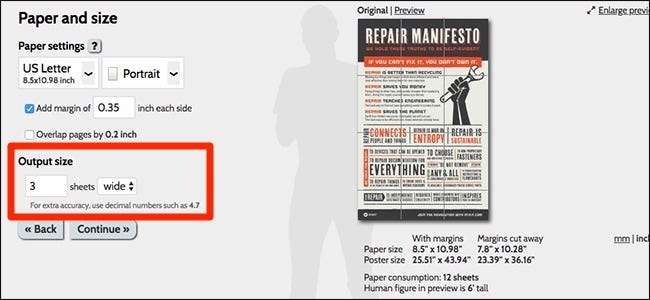
Sur l'écran suivant, choisissez le style de votre art mural. Vous pouvez choisir parmi plusieurs styles (y compris les demi-teintes), mais dans ce cas, comme l'image est déjà en haute résolution et que je ne la fais pas très grande, je vais utiliser "Aucun effet".
Si vous choisissez l'un des autres styles, vous pouvez cliquer sur «Aperçu» pour voir à quoi ressemble votre art mural dans ce style. Cliquez sur "Continuer" après avoir choisi un style que vous aimez.
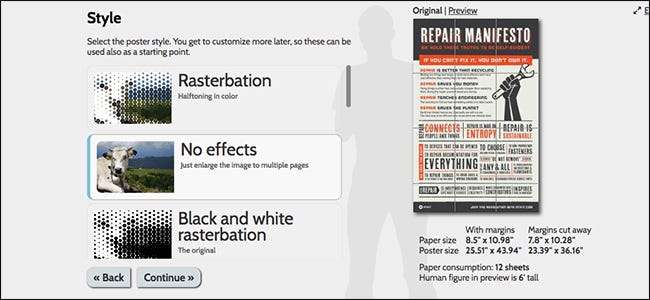
L'écran suivant vous permet de choisir les couleurs si vous avez choisi d'utiliser les demi-teintes, mais comme j'ai opté pour aucun effet dans cet exemple, je n'ai pas besoin de m'inquiéter avec ceux-ci. Appuyez sur «Continuer» pour continuer.
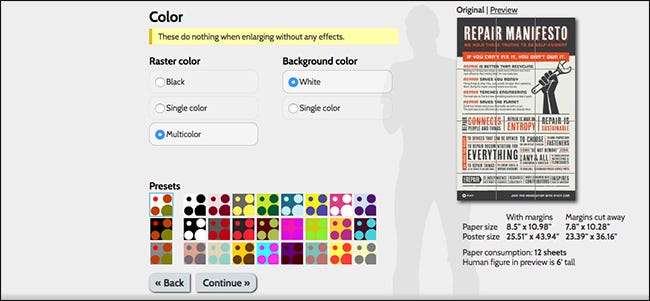
Ensuite, vous sélectionnez le type de sortie, et vous en avez le choix. Dans mon cas, je vais simplement choisir "Agrandir", mais si vous avez opté pour la demi-teinte, vous pouvez choisir parmi les autres options pour un look plus personnalisé.
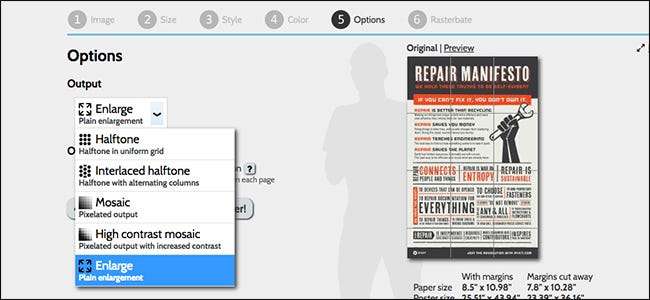
Dans la section "Autre", vous pouvez inclure des repères de coupe (qui vous permettent d'aligner plus facilement les tuiles) et des positions de page, qui place un petit nombre dans le coin de chaque tuile pour vous indiquer où ils vont. Ces deux éléments sont utiles lors de l'assemblage.
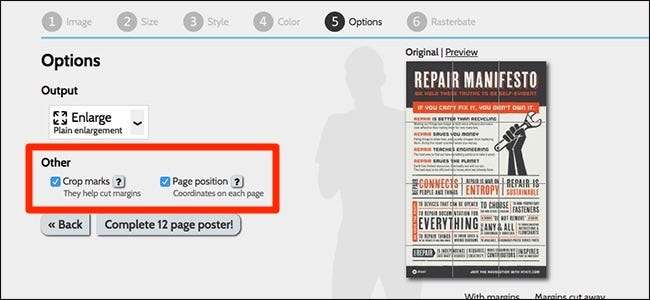
Cliquez sur "Terminer" lorsque vous avez terminé.
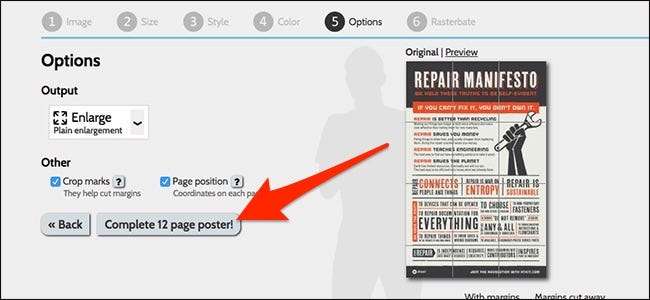
Donnez-lui quelques secondes pour créer votre art mural, puis il téléchargera automatiquement le fichier .PDF que vous imprimerez. Allez-y et imprimez-le dès que vous êtes prêt.
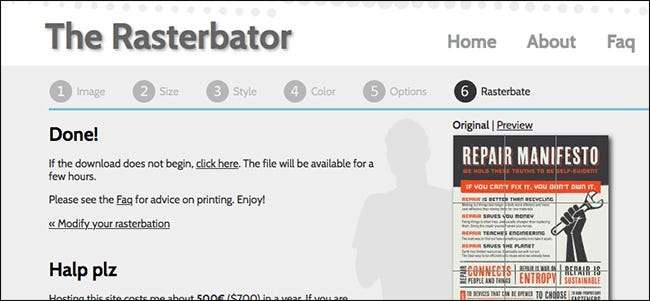
L'impression est ordonnée de manière à ce que vous puissiez prendre la feuille du haut de la pile et la placer de gauche à droite, de haut en bas.

Ensuite, vous devrez couper une partie de la bordure vierge afin de pouvoir aligner les carreaux de manière transparente. Vous n'avez besoin de le faire que sur certains côtés de chaque feuille, car vous les superposerez au fur et à mesure. Les ciseaux fonctionnent bien pour cela, mais un coupe-papier guillotine est fortement recommandé. C'est également là que la définition d'un «chevauchement» peut s'avérer utile, car vous pouvez couper un peu plus que la bordure blanche tout en restant bien.
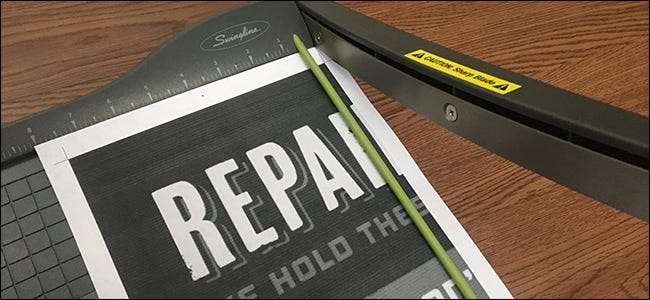
Il est maintenant temps de commencer à assembler les carreaux. C'est à vous de décider comment vous voulez placer les feuilles sur votre mur, en utilisant de la colle, des punaises, des collants, peu importe. Je vais simplement utiliser des punaises claires pour cela. Vous remarquerez sur la photo ci-dessous que j'ai coupé la bordure sur une feuille, mais que j'ai laissé la bordure de la feuille suivante intacte pour que je puisse les relier à l'aide de mes punaises.
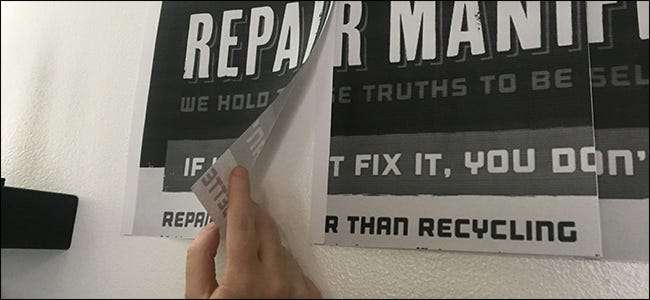
Prenez votre temps et soyez patient tout en alignant les carreaux, mais vous finirez par vous retrouver avec une jolie affiche que vous avez faite avec juste des feuilles de papier pour copieur.

À quel point cela est cool?







![Bookmarklet Fun: Vérifiez Google Analytics pour aujourd'hui [update]](https://cdn.thefastcode.com/static/thumbs/bookmarklet-fun-check-google-analytics-for-today-update.jpg)